Obchodník s opcemi
Obchodník s opcemi představuje obchodní nástroj, který umožňuje zadávat a upravovat opční příkazy včetně příkazů na opční strategie. Na této stránce vám vysvětlíme hlavní funkce nástroje Obchodník s opcemi a jak v něm zadat příkaz.
Spusťte Obchodníka s opcemi
- Přihlaste se do obchodní platformy Trader Workstation (TWS). Pokud ještě nemáte TWS nainstalovanou, můžete to provést zde.
- V horním panelu klikněte na kartu Obchodní nástroje. Ve vyskakovacím menu vyberte možnost Obchodník s opcemi v části Options/Event Focus.
- Další způsob, jak otevřít Obchodníka s opcemi, je kliknout v panelu s tlačítky na tlačítko Obchodník s opcemi. Pokud nemůžete toto tlačítko v platformě nalézt, klikněte na ikonu trychtýře nacházející se napravo od posledního tlačítka a umístěte kurzor myši na možnost Přidat více tlačítek. Zde pak zvolte požadované tlačítko.
Obchodování v rámci Obchodníka s opcemi
Dále vám krok za krokem vysvětlíme, jak vytvořit a odeslat příkaz v rámci obchodního nástroje Obchodník s opcemi. Také vám představíme jednotlivé panely.
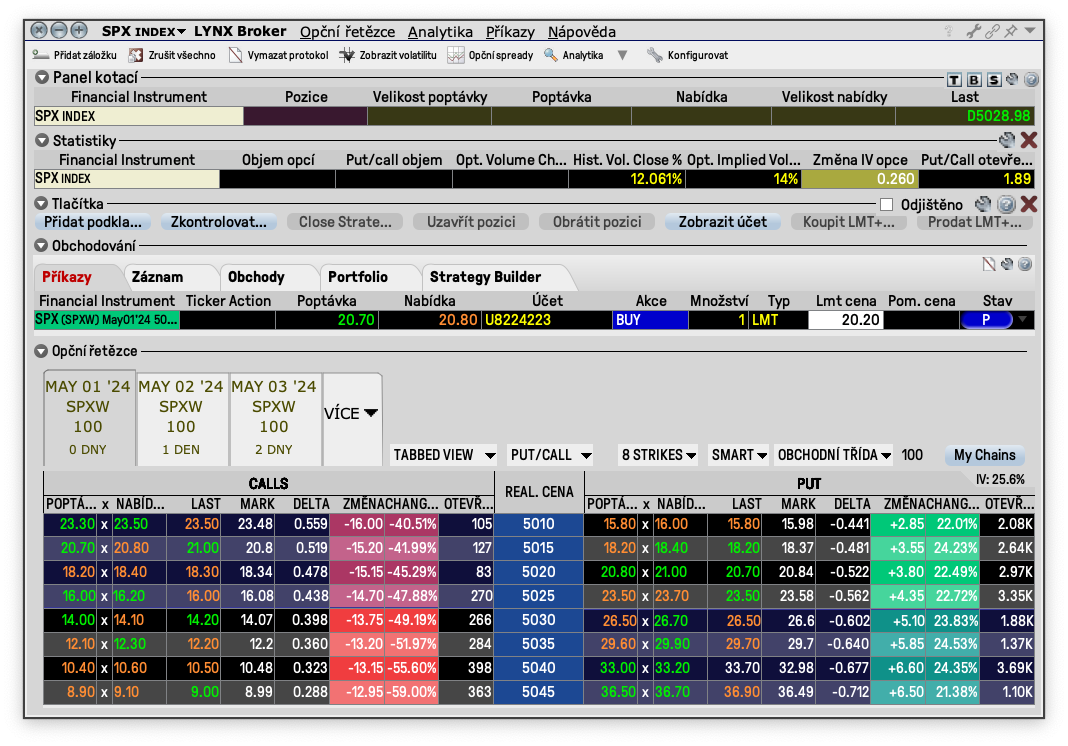
Krok 1: Vyberte podkladové aktivum
Nejprve je zapotřebí vybrat podkladové aktivum. Pro tento účel do prázdného pole v levém horním rohu zadejte název, ticker nebo ISIN kód podkladu a potvrďte klávesou Enter. Z následného seznamu zvolte požadovaný titul na jedné z nabízených burz.

Panel kotací zobrazuje údaje o podkladovém aktivum.
- Pomocí ikony klíče (Konfigurace) vedle tlačítek T, B a S můžete přidávat další sloupce s užitečnými daty.
- Kliknutím na tlačítko T můžete zobrazit nebo skrýt lištu s nástroji. Tlačítkem B můžete zobrazit či skrýt panel tlačítek. Tlačítko S pak slouží pro panel se statistikami.
- Pro vytvoření obchodního příkazu klikněte na kotaci v sloupci Poptávka (pro prodejní příkaz) nebo na kotaci v sloupci Nabídka (pro nákupní příkaz).
- Vytvořený příkaz se vám následně zobrazí v panelu Obchodování pod kartou Příkazy.

Panel Statistiky nabízí nejrůznější data týkající se opcí včetně dat o volatilitě či objemu opcí.
- Sloupce v panelu Statistika si můžete přizpůsobit kliknutím na ikonu klíče (Sloupce statistiky).
Krok 2: Zvolte požadované opce
Po nalezení podkladového aktiva nyní zvolte požadované opční kontrakty.
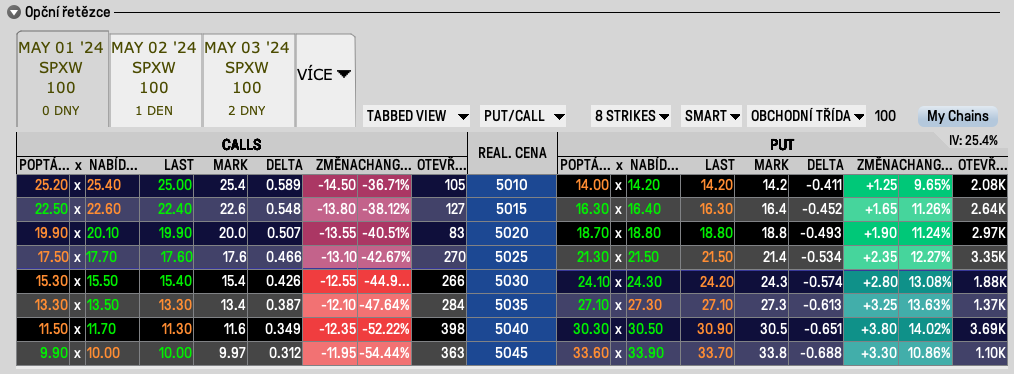
Na pravé horní straně panelu Opční řetězec naleznete karty pro nastavení parametrů opcí, které chcete zobrazit v opčním řetězci. Můžete si zde zvolit požadované strike ceny, burzu a mnohem více.
Na levé horní straně panelu Opční řetězec pak naleznete data s expiracemi opcí. Kliknutím na tlačítko Více na konci seznamu si můžete zobrazit opční řetězec pro opce s delším datem expirace.
Uprostřed opčního řetězce naleznete realizační (strike) ceny. Levá polovina Opčního řetězce je vyhrazena Call opcím a pravá pak Put opcím.
- Vyberte požadovanou opci
Pro výběr opce klikněte na její poptávkovou (pro výpis opce) nebo nabídkovou (pro nákup opce) cenu. Tímto krokem vytvoříte obchodní příkaz v panelu Obchodování nebo se vám zobrazí příkazový lístek.
Nastavte parametry příkazu a kliknutím na tlačítko Přenést jej přenesete na příslušnou burzu.
- Zvolte opční strategii
Pokud plánujete obchodovat opční strategie (spready), přejděte v panelu Obchodování na kartu Strategy Builder. Na levé straně klikněte na šipku dolů vedle pole Strategies a zvolte požadovanou strategii. Následně vyberte v opčním řetězci jednotlivé nohy (opce) strategie a v panelu Obchodování klikněte na tlačítko Přidat do Panelu kotací.
V Panelu kotací pak kliknutím na poptávkovou či nabídkovou cenu u řádku se strategií vytvoříte obchodní příkaz. V panelu Obchodování na kartě Příkazy můžete nastavit jednotlivé parametry příkazu a odeslat jej kliknutím na tlačítko Přenést.
- Vytvořte vlastní strategii
V Strategy Builderu si můžete místo předem zvolené strategie vytvořit svou vlastní. Chcete-li vytvořit vlastní opční spread, stačí v opčním řetězci kliknout na poptávkovou nebo nabídkovou cenu u jednotlivých opcí, které chcete přidat.
Kliknutím na tlačítko Profil v panelu Obchodování se vám zobrazí okno s důležitými údaji o daném opčním spreadu. Bližší informace o této funkci naleznete v části Často kladené dotazy.
Pokud nejste s vybranou strategií nebo nohami spokojeni, můžete začít znovu kliknutím na tlačítko Clear All Legs.

Tento panel se skládá celkem z pěti karet:
- Na kartě Příkazy naleznete aktivní příkazy nebo příkazy čekající na přenesení.
- Karta Záznam zobrazuje akce provedené v rámci Obchodníka s opcemi, jako jsou nákupy, prodeje a zrušené příkazy.
- Na kartě Obchody naleznete uskutečněné obchody.
- Karta Portfolio obsahuje otevřené pozice u zvoleného podkladového aktiva.
- Na kartě Strategy Builder můžete vytvářet opční kombinace.
Krok 3: Přeneste svůj příkaz
Po výběru podkladového aktiva a opční strategie je na čase příkaz odeslat. Přejděte tedy do panelu Obchodování.
V případě, že jste neprošli předchozími dvěma kroky (Krok 1: Vyberte podkladové aktivum, Krok 2: Zvolte požadované opce), podívejte se na stručné pokyny níže, jak vybrat opci a odeslat příkaz. Bližší informace pak naleznete na této stránce ve zmíněných krocích 1 a 2.
- Vyberte podkladové aktivum: Klikněte na prázdné pole v levém horním rohu a zadejte název, ticker nebo ISIN kód podkladového aktiva. Svou volbu potvrďte klávesou Enter a v novém okně zvolte konkrétní titul a burzu.
- Stanovte datum expirace a realizační cenu: Přejděte na panel Opční řetězce, kde na levé straně naleznete Call opce a na pravé straně Put opce. Vyberte požadované datum expirace a najeďte myší na poptávkou nebo nabídkovou cenu. Při najetí myší se barva pozadí nad poptávkovou cenou změní na červenou (což značí prodej) a nad nabídkovou cenou na modrou (což značí nákup).
- Vytvořte příkaz: Chcete-li vybrat opci, můžete kliknout na poptávkovou nebo nabídkovou cenu konkrétní opce. Tím se vybraný opční kontrakt přidá na kartu Příkazy v panelu Obchodování.
- Nastavte parametry příkazu: Na kartě Příkazy v rámci panelu Obchodování můžete upravovat parametry příkazu dle svých preferencí.
- Odešlete příkaz: Po nastavení parametrů příkazu jej můžete odeslat na příslušnou burzu kliknutím na tlačítko Přenést. V novém okně se vám zobrazí shrnutí příkazu. Pokud je vše v pořádku, odešlete příkaz kliknutím na tlačítko Nebrat v úvahu a přenést.
Ostatní funkce Obchodníka s opcemi
Níže naleznete popis dalších dvou užitečných funkcí nástroje Obchodník s opcemi:

Můžete vytvářet a přidávat libovolná akční tlačítka. Tato tlačítka umožňují rychlé vytvoření příkazu nebo jednodušší přístup k dalším obchodním nástrojům. Chcete-li přidat nová tlačítka nebo upravit stávající, stačí kliknout na ikonu klíče (Konfigurovat) na pravé straně panelu. V konfiguračním okně je možné provést následující operace:
- Vytvořit nové tlačítko.
- Editovat stávající tlačítko
- Odstranit stávající tlačítko
- Změnit umístění tlačítka
- Duplikovat tlačítko

V horní části Obchodníka s opcemi se nachází Panel nástrojů, který se skládá z následujících položek:
- Opční řetězce: Zde můžete přidat další karty pro zobrazení více opčních řetězců. Můžete také kliknout na možnost Zobrazit volatilitu – data o volatilitě se pak zobrazí v rámci Opčního řetězce u jednotlivých kotací.
- Analytika: Pod kartou Analytika naleznete Navigátor rizika, Analytika opcí a Navigátor modelu.
- Příkazy: Na této kartě můžete zrušit všechny příkazy nebo vymazat protokol.
- Nápověda: Zde si můžete otevřít okno s klávesovými zkratkami.
Často kladené dotazy
Tato chybová hláška se může objevit, pokud se pokoušíte obchodovat opční kontrakty, které v rámci jednoho příkazu kombinují různé typy expirací (např. denní / týdenní a měsíční) opcí. TWS také vyžaduje, aby byly příkazy pro opce s různými třídami podkladu zadávány samostatně.
Tato chybová hláška se může objevit, pokud je v opční strategii s více nohami zadán nesprávný poměr noh. Při sestavování složitějších opčních strategií, jako je Straddle nebo Butterfly totiž musí poměr kontraktů pro každou nohu odpovídat předem definované struktuře strategie.
Obchodník s opcemi si můžete přizpůsobit tak, aby se v něm zobrazovaly různé údaje včetně řeckých písmen. Níže vám ukážeme, jak na to:
- Zvolte požadovanou opci (viz krok 1 a 2). Přejděte na panel Opční řetězce a klikněte pravým tlačítkem myši na libovolný název sloupce. Následně zvolte možnost Konfigurovat opční řetězce.
- Na pravé straně naleznete seznam dostupných sloupců. Rozbalte položku s názvem Řecká písmena. Pro přidání nového sloupce je zapotřebí označit řecké písmeno, které chcete přidat a svou volbu potvrdit kliknutím na tlačítko Přidat.
- Jakmile jste již vybrali všechny sloupce pro přidání do Obchodníka s opcemi, potvrďte vaši volbu kliknutím na tlačítka Použít a OK ve spodní části okna.
Všechny produkty, které lze obchodovat přes opce, jsou přístupná také v Obchodníku s opcemi. Jedná se například o opce na akcie, indexy a také opce na futures kontrakty.
Ačkoli není nutné mít předplacená tržní data v reálném čase, zkušenosti ukazují, že pro mnoho našich klientů mohou být užitečná.
Pokud byste si chtěli předplatit tržní data v reálném čase, návod naleznete zde.
Obchodník s opcemi vám umožňuje obchodovat jednotlivé opční kontrakty a vybírat si z předdefinovaných strategií, jako jsou vertikální spready, Strangle, Straddle, Iron Condor a mnoho dalších. Další informace naleznete na této stránce v části Krok 2: Zvolte požadované opce.
Mějte prosím na paměti následující omezení:
- Pro opční strategii lze nastavit maximálně 6 noh.
- Všechny nohy strategie se musí vztahovat na stejné podkladové aktivum.
Po kliknutí na tlačítko Profil na kartě Strategy Builder se zobrazí obrazovka obsahující různé údaje rozdělené do tří částí.
- Podrobnosti o kotaci: Naleznete zde specifické údaje o zvolené strategii. V této části jsou zobrazeny ukazatele výkonnosti, jako je poměr výnosů a rizika (Return/Risk ratio), pravděpodobnost zisku (Profit Probability), maximální ztráta (Max Loss), maximální výnos (Max Return) a další údaje.
- Scenarios: V této části jsou uvedeny scénáře, které se vztahují k jednotlivým strategiím. Tato tabulka znázorňuje změnu zisku/ztráty a také změnu hodnot řeckých písmen (Delta, Gamma, Vega a Theta) v závislosti na různých scénářích. Rovněž zde můžete využít nástroj k simulaci různých tržních podmínek.
- Performance Graph: Tento graf zobrazuje změnu zisku/ztráty zvolené strategie na základě změny ceny podkladového aktiva.
Obchodník s opcemi umožňuje přidávat více záložek, čímž si můžete zobrazit více sad dat nebo provádět různé úkony v rámci jednoho rozhraní. Tato funkce je obzvláště užitečná, pokud obchodníci chtějí analyzovat různá podkladová aktiva nebo strategie, aniž by ztratili stávající kontext.
Otevřením další karty mohou uživatelé zachovat své aktuální podkladové aktivum nebo strategii nedotčené, zatímco zkoumají další informace nebo provádějí nové obchody. Díky tomu je přepínání mezi strategiemi nebo podkladovými aktivy mnohem rychlejší a pohodlnější, než pokaždé zadávat nové údaje.
Pro přidání nové karty klikněte v levém horním rohu Obchodníka s opcemi na položku Opční řetězce a následně zvolte Přidat záložku.
